当我们在使用Steam时,偶尔会遇到点击却没有任何反应的情况,这种问题可能会让我们感到困惑和烦躁,但是不用担心,因为有一些简单的解决方法可以帮助我们解决这个问题。接下来我们将探讨一些可能导致Steam点了没反应的原因,并提供一些解决方案来帮助您解决这个问题。让我们一起来看看吧!
Steam点了没反应怎么解决
步骤如下:
1.多次点不开steam,是由于它存在你系统中进程中,但桌面就是没有显示。所以我们需要点开进程中,查看它是否存在。所以要先查看进程中有没有显示steam程序。
按 ctrl+ alt + .(小键盘0的旁边 DEL)
再选择任务管理器,就可以查看进程了。
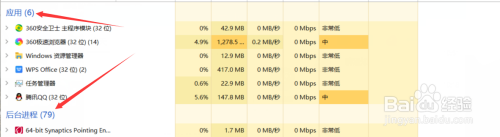
2.此时我们发现应用里没有显示STEAM,我们再看看进程有没有。
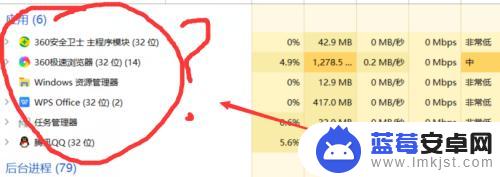
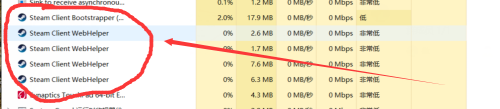
3.如果进程里有,应用里却没有显示,现在我们将关闭进程里STEAM。
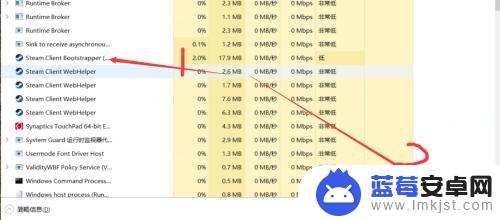
4.关闭之后,我们再点开STEAM,发现能打开了。
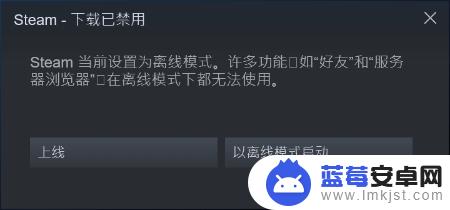
希望通过小编分享的Steam点没反应的内容能够让您快速上手畅玩,敬请关注更多精彩内容。












